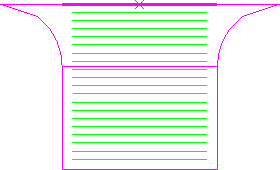Используйте стратегию По профилю элементов, чтобы создавать траекторию, разделяя элементы на заданных Z высотах, а затем обрабатывать элементы по профилю на каждой Z высоте.
Направление резания — Выберите технологию фрезерования.
Выберите Направление резания из следующих:
- Попутное — Выберите для создания траекторий только с попутным фрезерованием, где это возможно. Инструмент находится слева от обрабатываемой кромки при просмотре в направлении движения инструмента.
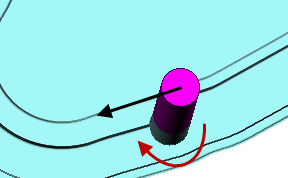
- Встречное — Выберите для создания траекторий, использующих только встречное фрезерование или фрезерование снизу вверх, где это возможно. Инструмент находится справа от обрабатываемой кромки при просмотре в направлении движения инструмента.
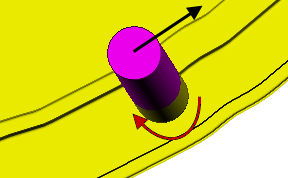
- Любое — Выберите, чтобы создать траекторию, использующую как попутное, так и встречное фрезерование. Это минимизирует количество подъемов и перемещений инструмента.
Если у вас несколько проходов по профилю, то финишный проход по профилю может иметь другое направление резания.
- Профиль — Выберите направление резания финишного прохода по профилю.
- Дополнительные профили — Выберите направление резания всех проходов кроме финишного.
Допуск — Введите значение допуска, определяющее, насколько точно траектория следует контурам модели.
Припуск — Введите толщину оставляемого на детали материала. Нажмите кнопку Припуск , чтобы разделить поле Припуск на поля Радиальный припуск
, чтобы разделить поле Припуск на поля Радиальный припуск и Осевой припуск
и Осевой припуск . Используется для задания отдельных значений радиального и осевого припуска. Разделение значений радиального и осевого припуска) рекомендуется для ортогональных деталей. Можно использовать отдельное значение припуска на деталях со скошенными стенками, но в этом случае будет сложнее спрогнозировать результаты.
. Используется для задания отдельных значений радиального и осевого припуска. Разделение значений радиального и осевого припуска) рекомендуется для ортогональных деталей. Можно использовать отдельное значение припуска на деталях со скошенными стенками, но в этом случае будет сложнее спрогнозировать результаты.
 Радиальный припуск — Введите радиальное смещение для инструмента. Для 2.5- или 3-осевой обработки положительное значение оставляет материал на вертикальных стенках.
Радиальный припуск — Введите радиальное смещение для инструмента. Для 2.5- или 3-осевой обработки положительное значение оставляет материал на вертикальных стенках.
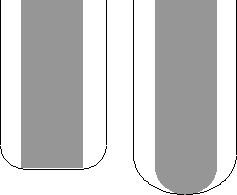
 Осевой припуск — Введите смещение инструмента, но только в осевом направлении. Для 2.5- или 3-осевой обработки положительное значение оставляет материал на горизонтальных гранях.
Осевой припуск — Введите смещение инструмента, но только в осевом направлении. Для 2.5- или 3-осевой обработки положительное значение оставляет материал на горизонтальных гранях.
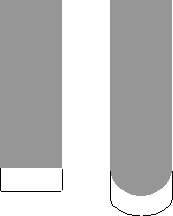
 Переменный припуск — нажмите, чтобы открыть диалоговое окно Припуск компонента для задания припусков разных поверхностей.
Переменный припуск — нажмите, чтобы открыть диалоговое окно Припуск компонента для задания припусков разных поверхностей.
Шаг — Введите расстояние между следующими друг за другом проходами.
Шаг со Стилем - Смещать модель:
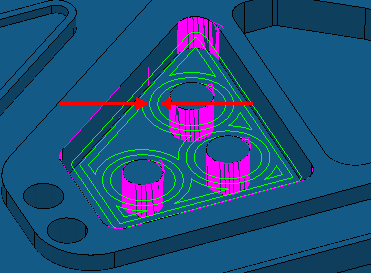
Шаг со Стилем - Растр:
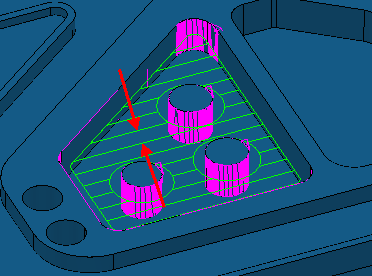
 Копировать из Ае инструмента — Нажмите, чтобы загрузить радиальный шаг обработки из режимов резания активного инструмента. Радиальный шаг обработки измеряется перпендикулярно оси инструмента.
Копировать из Ае инструмента — Нажмите, чтобы загрузить радиальный шаг обработки из режимов резания активного инструмента. Радиальный шаг обработки измеряется перпендикулярно оси инструмента.
 .
.
Шаг по Z — Введите расстояние между разными слоями обработки.
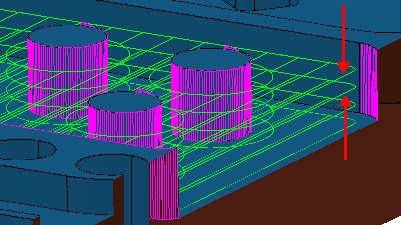
- Автоматически — Значение параметра Шаг по Z определяет Z высоты и удаляет любые существующие Z высоты.
PowerMill создает Z-высоту до заданного значения шага по Z от верхней части заготовки с шагом по заданной Z-высоте. Окончательная Z-высота находится в нижней части заготовки. Определение Шага по Z учитывает существующие Z высоты (например, высоты, созданные с выбранной опцией Обработать плоскости). PowerMillрассматривает пары существующих Z-высот и создает дополнительные высоты таким образом, чтобы расстояние между ними не превышало заданного значения параметра Шаг по Z.
- Вручную — Вы задаете высоты. Нажмите кнопку Z-высоты
 , чтобы открыть диалоговое окно Высоты выборки для задания Z-высот вручную.
, чтобы открыть диалоговое окно Высоты выборки для задания Z-высот вручную.
 Копировать из Аp инструмента — Нажмите, чтобы загрузить осевой шаг обработки из режимов резания активного инструмента. Осевой шаг обработки измеряется вдоль оси инструмента.
Копировать из Аp инструмента — Нажмите, чтобы загрузить осевой шаг обработки из режимов резания активного инструмента. Осевой шаг обработки измеряется вдоль оси инструмента.
 .
.
Сделать постоянным — Когда выбрано, все слои обработки находятся на равном расстоянии, а значение Шага по Z является максимальным шагом по Z. Когда не выбрано, разница между последовательными слоями обработки равна значению Шага по Z для всех слоев кроме последнего, который устанавливается на дно заготовки.
Опция Сделать постоянным не выбрана:
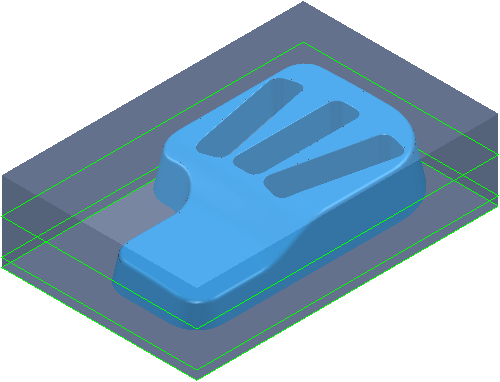
С Шагом по Z, равным 20, высоты Z находятся на отметках 15, -5 и -10.
Шаг по Z равен заданному для всех слоев (в данном случае 20), за исключением последнего, который определяется дном заготовки (в этом случае Шаг по Z равен 5).
Опция Сделать постоянным выбрана:
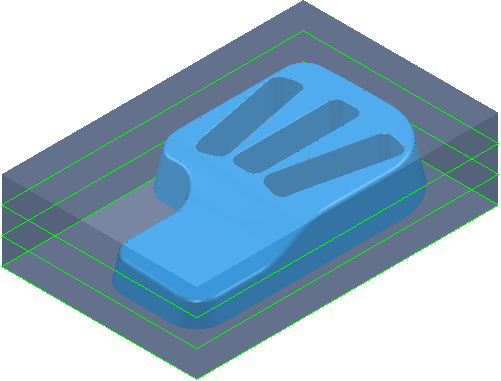
С Шагом по Z, равным 20, высоты Z находятся на отметках 20, 5 и -10. Это дает эффективный шаг по Z, равный 15.
Шаг по Z одинаков между всеми слоями, но необязательно равен заданному значению. В данном случае PowerMill использует Шаг по Z, равный 15, а не 20.
Доработка — выберите, чтобы изменить стратегию на По профилю элементов — Доработка и сделать доступной страницу Доработка с дополнительными параметрами для доработки. Эта опция не выбрана по умолчанию в этой стратегии.
Игнорировать фаски — Когда выбрано, фаски не обрабатываются.
Опция Игнорировать фаски выключена.
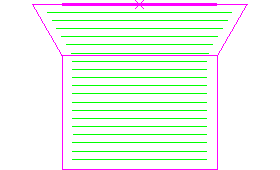
Опция Игнорировать фаски включена.
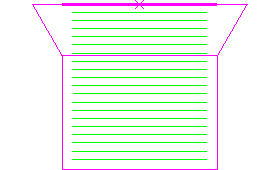
Игнорировать верхние скругления — Когда выбрано, верхние скругления не обрабатываются.
Опция Игнорировать верхние скругления выключена.
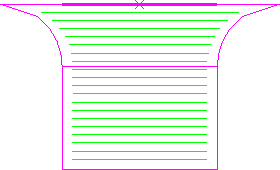
Опция Игнорировать верхние скругления включена.